
“Ik heb zojuist mijn mobiele telefoon geüpgraded naar iPhone XR, maar ik denk aan dit dilemma - hoe muziek over te zetten van computer naar iPhone XR? Kan iemand mij hier helpen?"
Natuurlijk zou het geweldig zijn om een nieuwe gadget te krijgen, vooral als het een Apple-product is. Verhuizen en doorgaan naar een nieuw apparaat zou geweldig zijn, maar er kunnen momenten zijn waarop dilemma's (hetzelfde als de bovenstaande verklaring) zullen optreden.
Het hebben van een nieuwe mobiele telefoon, met name een iPhone XR, zou heel prettig zijn. Je kunt er veel dingen mee doen. Met zijn verbeterde functies vinden gebruikers het zo goed om de telefoon te gebruiken, vooral tijdens het maken van foto's, het bekijken van video's en zelfs het streamen van muziek.
Wat betreft de muziekliefhebbers die er zijn, zou het heel belangrijk kunnen zijn om te leren hoe je muziek van een computer naar iPhone XR kunt overbrengen. Natuurlijk neem je je iPhone XR overal mee naartoe, en misschien wil je ook je favoriete muziekkeuzes bij je hebben.
Als je die favoriete nummers op je computer hebt opgeslagen, zou het zo nuttig zijn om meer van de inhoud van dit artikel te lezen, omdat dit alles behandelt over het overzetten van muziek van een computer naar iPhone XR.
Inhoudsopgave Deel 1. Hoe muziek overzetten van computer naar iPhone XR met iTunes?Deel 2. Hoe muziek overzetten van computer naar iPhone XR zonder iTunes?Deel 3. Conclusie
Zoals aanvankelijk vermeld, een antwoord op de vraag "hoe muziek over te zetten van computer naar iPhone XR?" vraag zou zijn het gebruik van de iTunes toepassing die u mogelijk al op uw pc hebt staan. Als je het nog niet hebt, raden we je aan het meteen te installeren.
iTunes is een app die vooral door veel mensen wordt gebruikt. Behalve dat het een app is waarmee je mediabestanden kunt bekijken en streamen, kun je de functie ervan ook verder gebruiken en er zelfs een app van maken voor het organiseren van je bestand (mediabestandsbibliotheek).
Hoewel iTunes goed is, wordt het gebruik ervan door velen niet aanbevolen tijdens het overzetten van muziekbestanden van de pc naar een mobiel apparaat zoals deze iPhone XR, omdat volgens hen verschillende functies u in de war kunnen brengen. Maar als u de procedure goed begrijpt, zou het niet zo moeilijk moeten zijn.
De onderstaande procedure in vier stappen helpt u eerst te weten hoe u muziek aan de iTunes-bibliotheek kunt toevoegen (voordat we verder gaan en leren hoe u muziek van een computer naar iPhone XR kunt overbrengen).
Stap 1. U moet uw iPhone XR op uw pc hebben aangesloten. U kunt dit doen met behulp van een USB-kabel.
Stap 2. Ga nu naar je pc en start de iTunes-app. U moet de knop "Vertrouwen" aanvinken om ervoor te zorgen dat het hele proces soepel verloopt.
Stap 3. U zou het pictogram voor uw iPhone-apparaat moeten kunnen zien zodra de verbinding tot stand is gebracht (in het linkergedeelte of in de hoek van het scherm).
Stap #4. U kunt nu beginnen met het importeren van de iTunes-nummers van uw pc naar uw iPhone XR door de knop 'Bestand' bovenaan aan te vinken voor Mac-gebruikers (of tik op het iTunes-menu als u een Windows PC-gebruiker). Selecteer daarna de knop "Toevoegen aan bibliotheek".
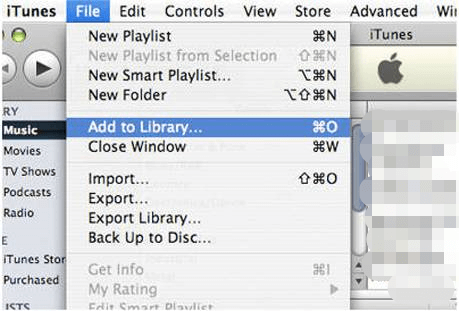
Nu er muziek is toegevoegd aan de iTunes-bibliotheek, leren we nu hoe we muziek van een computer naar iPhone XR kunnen overbrengen met behulp van de iTunes-synchronisatiefunctie.
Stap 1. U moet de optie met de tekst "Muziek" selecteren. Zorg er daarna voor dat u een vinkje plaatst in het vak naast het menu "Muziek synchroniseren".
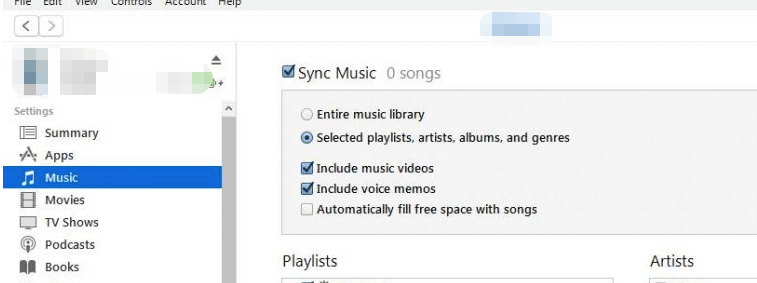
Stap 2. Nu is er een optie als je je hele muziekbibliotheek wilt synchroniseren of alleen wilt selecteren, afhankelijk van de naam van de afspeellijst, de artiest of het genre en album.
Stap 3. Nadat u de gewenste optie hebt geselecteerd, hoeft u alleen maar op de knop "Toepassen" te klikken en vervolgens zou de synchronisatie van uw iTunes-app naar uw iPhone XR plaatsvinden.
Ter referentie hebben we ook enkele tips in dit gedeelte vermeld voor het geval u deze dingen nuttig zou vinden.
Wat als u het gebruik van de iTunes-app niet zo goed vindt tijdens het overbrengen van muziek van uw pc naar uw iPhone XR? Nou, dat zou je ertoe brengen een veel betere manier te vinden om de "hoe muziek over te zetten van computer naar iPhone XR?" dilemma. En daar gaan we ons in het tweede deel op focussen. Dus blijf op de hoogte.
Je moet op dit punt weten dat het een uitdaging is om over te stappen Apple Music bestanden of door iTunes gekochte bestanden naar uw iPhone XR. Dit komt omdat deze worden beschermd door DRM. Ook kan het gebruik van de iTunes-app een beetje verwarrend voor je zijn, zoals vermeld in het eerdere deel van het eerste deel van dit bericht. Het kan u ook storen dat voordat u met succes synchroniseert, de bestaande bestanden die u op uw iPhone hebt, mogelijk worden verwijderd en gewist.
Dus, wat moet je anders doen? Hoe muziek overzetten van een computer naar iPhone XR?
Dat is simpel! U hoeft alleen maar op zoek te gaan naar een softwaretoepassing van derden die al deze beperkingen kan verwijderen en u alleen kan helpen ervoor te zorgen dat de overdracht succesvol is. Met dat gezegd zijnde, zijn we blij dat we de DumpMedia Apple Music Converter.
Download gratis Download gratis
Wat kan deze app doen om je te helpen?
Nou, ten eerste, dit DumpMedia Apple Music Converter heeft een functie die dat wel kan verwijder de DRM-beveiliging van Apple Music-nummers en nummers die zijn gekocht in de iTunes Store. Het is ook een converter die verschillende uitvoerformaten kan ondersteunen, MP3, M4R, MKA, AC3, FLAC, om er maar een paar te noemen.
Door de tracks via deze om te zetten DumpMedia Apple Music Converter, je kunt er zeker van zijn dat de ID-tags van de originele nummers nog steeds behouden blijven 100% kwaliteit. De gebruiker kan ook de profielinstellingen van de uitgevoerde nummers en zelfs het bestandsnaamformaat aanpassen.
Afgezien van deze goede dingen, is het ook opmerkelijk dat dit DumpMedia Apple Music Converter kan ook dienen als een krachtige converter voor audioboeken. Het kan uw AA / AAX-bestanden naar wens omzetten in ondersteunde formaten. De conversiesnelheid is 10X! Zo heb je de uitvoerbestanden in een mum van tijd klaar!
Dus hoe kun je de conversie en het downloaden van Apple Music- of iTunes-nummers doen via de DumpMedia Apple Music Converter en beantwoord eindelijk de vraag "hoe muziek over te zetten van computer naar iPhone XR?" vraag?
Nou, je hoeft alleen maar deze drie stappen te voltooien!
Stap 1. Zorg ervoor dat u alle benodigde dingen voltooit voordat u het DumpMedia Apple Music Converter op uw pc. De volledige lijst wordt weergegeven op de officiële website van DumpMedia. Nadat u deze hebt voltooid, gaat u verder met de installatie en het starten van de app op uw pc. Selecteer nu de Apple-nummers / iTunes-nummers die u wilt converteren en downloaden.

Stap 2. In het onderste gedeelte bevindt zich deze optie "Uitvoerformaat" waarmee u kunt kiezen naar welke van de ondersteunde bestandstypen u uw tracks wilt converteren. In deze stap kunt u ook de uitvoerinstellingen naar wens selecteren en instellen. Het definiëren van een uitvoerpad zou ook van belang zijn, omdat dit u zal helpen met gemakkelijke toegang zodra het conversieproces is voltooid.

Stap 3. Ten slotte hoeft u alleen maar de knop "Converteren" in de rechterbenedenhoek van het scherm aan te vinken om de DumpMedia Apple Music Converter doet zijn werk en laat de conversie meteen voltooien.

Nadat de nummers direct beschikbaar zijn op uw pc, hoeft u alleen maar uw iPhone XR erop aan te sluiten via een USB-kabel en de nummers meteen te laten kopiëren. Nu kun je de geconverteerde bestanden op elk moment afspelen zolang je je iPhone XR bij je hebt!
Eindelijk weet je nu hoe je muziek overzet van een computer naar iPhone XR! U kunt dit doen met behulp van uw iTunes-toepassing of met behulp van softwaretoepassingen van derden, zoals de DumpMedia Apple Music-converter!
